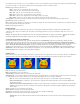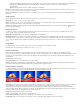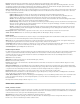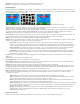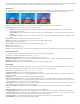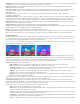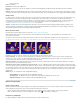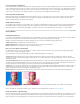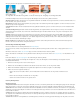Operation Manual
Eine ähnliche Farbe erzeugt einen subtilen Effekt (Mitte), durch die Verwendung von Rot in Kombination mit einer hohen Breite und einer geringen
Höhe wird ein Streifeneffekt erzeugt (rechts).
Anker Der Ursprung des Schachbrettmusters. Durch Verschieben des Ankerpunkts verschiebt sich auch das Rastermuster.
Rastergröße von So werden die Abmessungen der Rechtecke ermittelt:
Eckpunkt Die Abmessungen jedes Rechtecks sind die des Rechtecks mit den gegenüberliegenden Ecken, die von den Eck- und
Ankerpunkten definiert werden.
Regler für Breite Die Höhe und Breite eines Rechtecks entsprechen dem Wert „Breite“, d. h. es handelt sich bei den Rechtecken um
Quadrate.
Regler für Breite und Höhe Die Höhe eines Rechtecks entspricht dem Wert „Höhe“. Die Breite eines Rechtecks entspricht dem Wert
„Breite“.
Weiche Kante Die Breite der weichen Kante innerhalb des Schachbrettmusters.
Farbe Die Farbe der nicht transparenten Rechtecke.
Deckkraft Die Deckkraft der farbigen Rechtecke.
Modus Der Transfermodus, mit dem das Schachbrettmuster mit dem Originalclip kombiniert wird. Mit der Standardoption „Ohne“ wird nur das
Schachbrettmuster gerendert.
Effekt Kreis
Der Effekt „Kreis“ erstellt einen individuell anpassbaren, ausgefüllten Kreis oder einen Ring.
Rand Die Option „Ohne“ erzeugt einen ausgefüllten Kreis. Alle anderen Optionen erzeugen Ringe. Jede Option entspricht einem anderen Satz
von Eigenschaften, mit denen die Form und der Rand des Rings festgelegt werden:
Kantenradius Der Unterschied zwischen der Eigenschaft „Kantenradius“ und der Eigenschaft „Radius“ ist die Breite des Rings.
Breite Mit der Eigenschaft „Breite“ wird die Breite des Rings festgelegt.
Breite * Radius Das Produkt der Eigenschaft „Breite“ und der Eigenschaft „Radius“ ist die Breite des Rings.
Breite und weiche Kante * Radius Das Produkt der Eigenschaft „Breite“ und der Eigenschaft „Radius“ ist die Breite des Rings. Das
Produkt der Eigenschaft „Weiche Kante“ und der Eigenschaft „Radius“ ist die Breite des Rings.
Weiche Kante Die Breite der weichen Kante.
Kreis umkehren Kehrt die Maske um.
Modus Der Transfermodus, mit dem die Form mit dem Originalclip kombiniert wird. Bei der Standardeinstellung „Keine“ wird nur die Form ohne
den Originalclip angezeigt.
Ellipse Effekt
Der Effekt „Ellipse“ zeichnet eine Ellipse.
Pipettenfüllung Effekt
Der Effekt „Pipettenfüllung“ wendet das mit der Pipette aufgenommene Farbmuster auf den Originalclip an. Dieser Effekt ist hilfreich, wenn Sie
eine Volltonfarbe von einem Sample-Punkt auf dem Originalclip aufnehmen möchten oder einen Farbwert von einem Clip aufnehmen und diese
Farbe unter Verwendung eines Transfermodus auf einen zweiten Clip anwenden möchten.
Originalbild (links) und mit verschiedenen Farbmustern (Mitte und rechts)
Sample-Punkt Das Zentrum des aufgenommenen Bereichs. Sample-Radius Der Radius des aufgenommenen Bereichs. Durchschnittl.
Pixelfarben Gibt an, welche Farbwerte aufgenommen werden: Leere überspringen Die durchschnittlichen RGB-Farbwerte werden mit
Ausnahme der Farbwerte von transparenten Pixeln aufgenommen. Alle Verwendet den Durchschnitt aller RGB-Farbwerte als Farbmuster,
einschließlich derjenigen von transparenten Pixeln. Alle integrierten Der Durchschnitt aller RGB-Farbwerte wird mit dem Alphakanal multipliziert
und dann als Farbmuster verwendet. Inklusive Alpha Verwendet den Durchschnitt aller RGB-Farben und Alphakanal-Werte als Farbmuster. Das
Farbmuster enthält deshalb auch die durchschnittliche Transparenz der Pixel im Muster. Original-Alpha beibehalten Wenn diese Einstellung
aktiviert ist, behält der Effekt den Alphakanal des Originalclips bei. Wenn Sie im Menü „Durchschnittl. Pixelfarben“ die Option „Inklusive Alpha“
auswählen, wird der ursprüngliche Alphakanal als Schablone über das aufgenommene Farbmuster gelegt. Mit Original mischen Die
Transparenz des Effekts. Das Ergebnis des Effekts wird mit dem Originalbild gemischt und das Ergebnis des Effekts wird darüber gelegt. Je höher